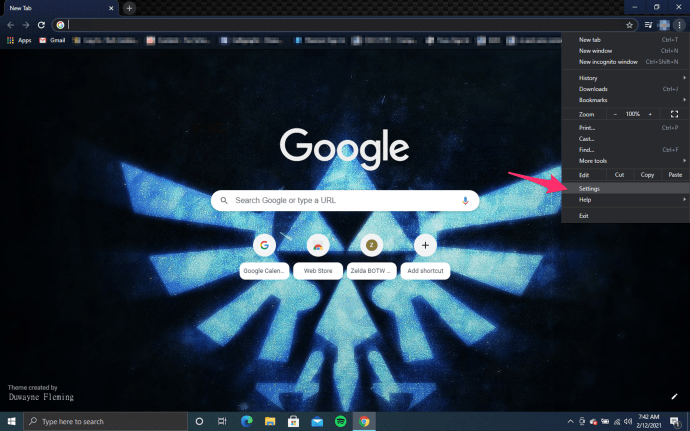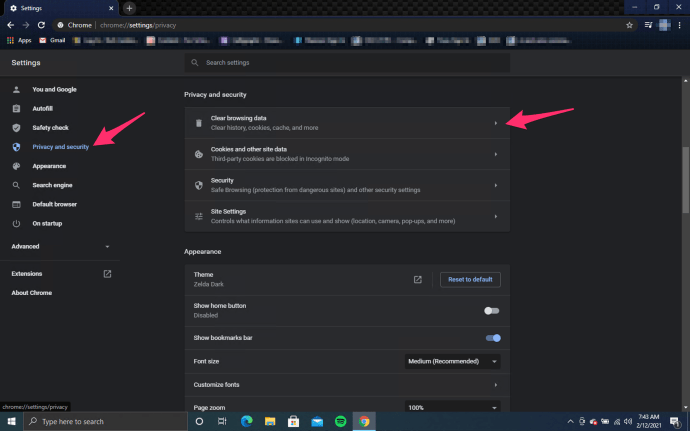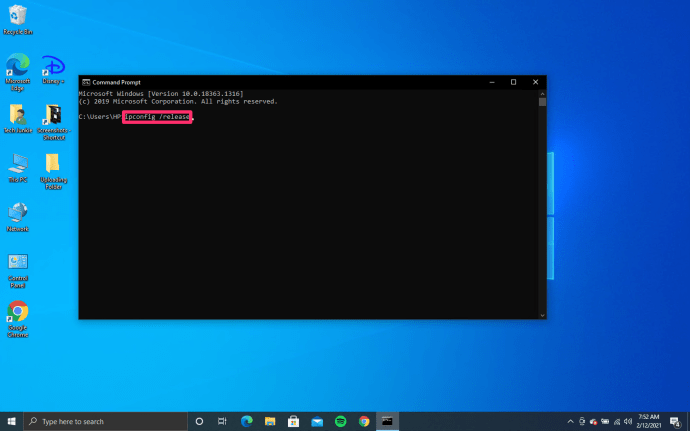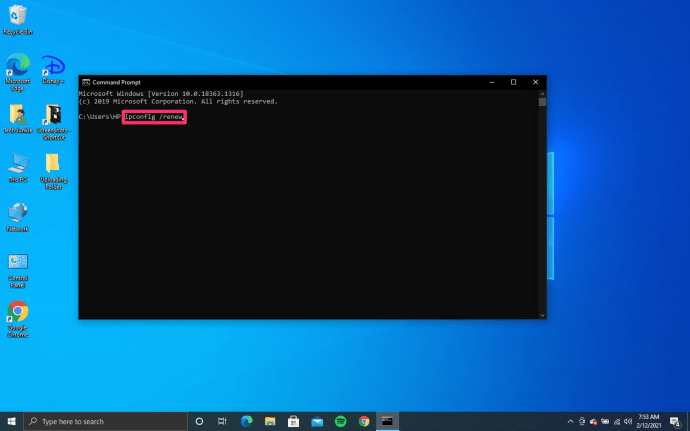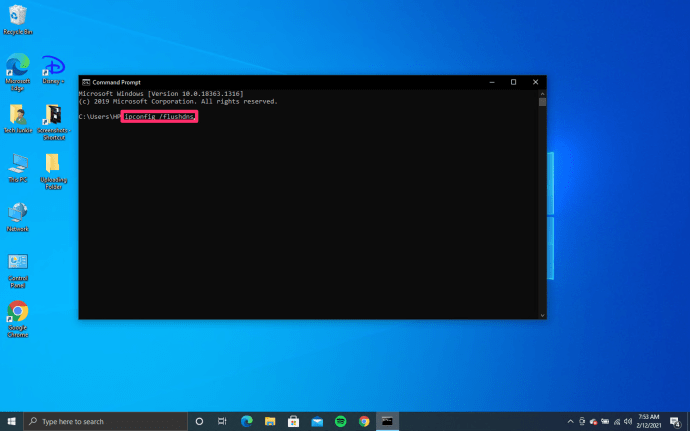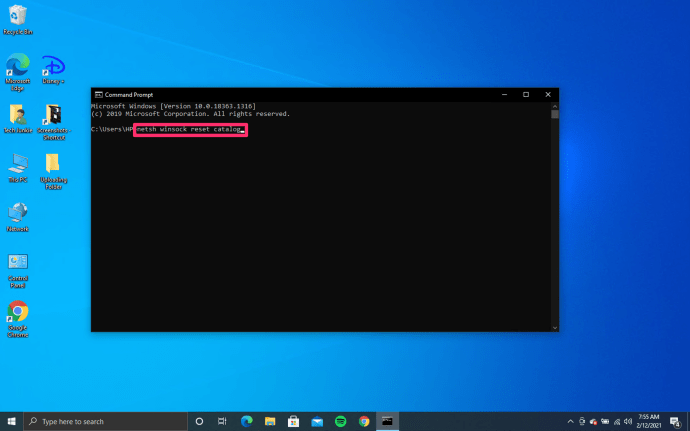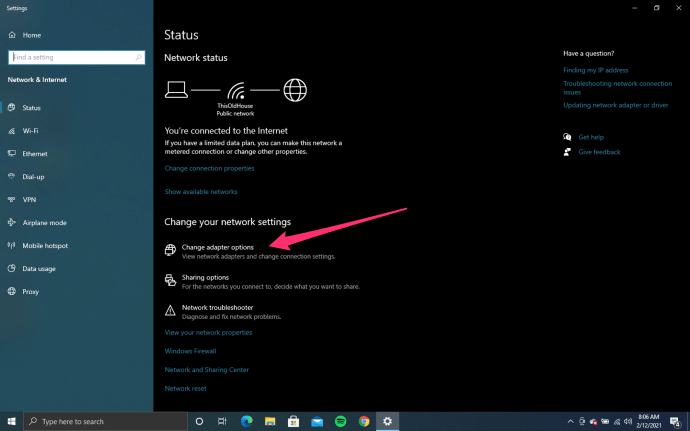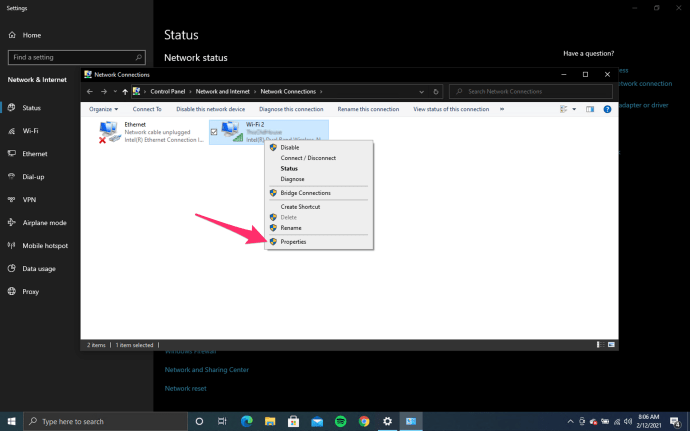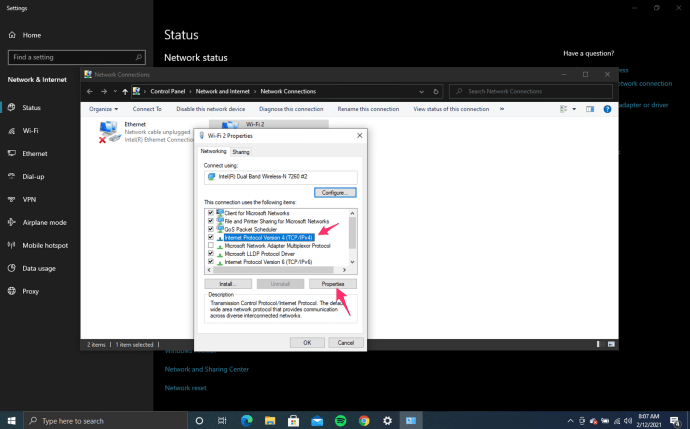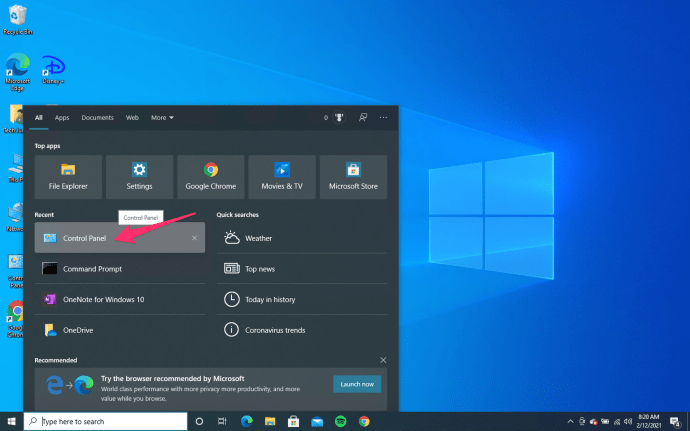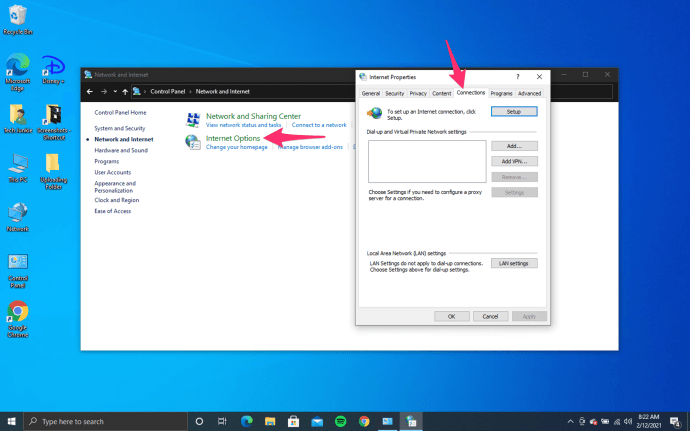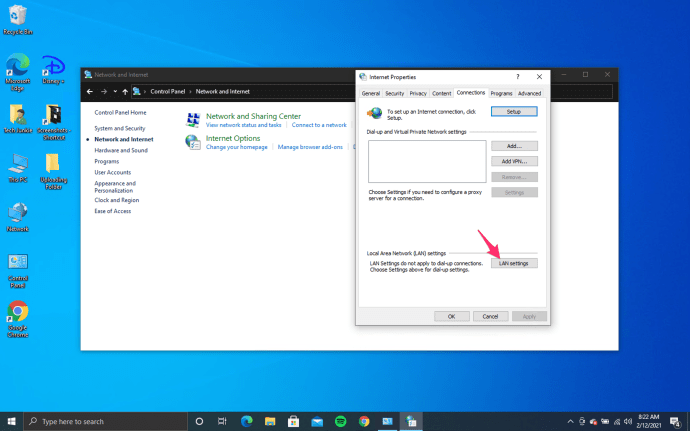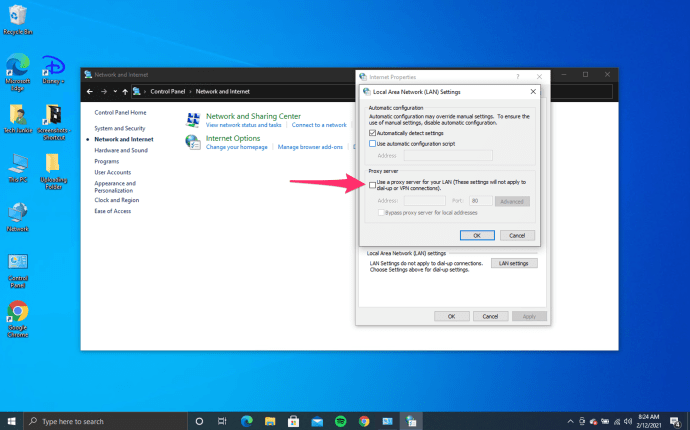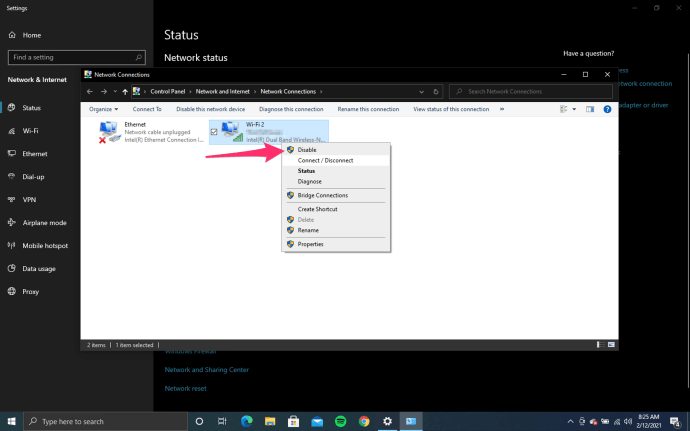Kung nakakakita ka ng mga error na ERR_CONNECTION_REFUSED sa Windows 10, nangangahulugan ito na may mali sa configuration ng iyong network. Bagama't sinisisi ng karamihan sa mga tao ang Windows, hindi palaging Windows ang may kasalanan dahil minsan ito ang browser. Bagama't nakakadismaya, dahil ang gusto mo lang gawin ay mag-surf sa internet, medyo diretso itong ayusin.

Kadalasan ay makakakita ka ng screen ng browser na may bersyon ng 'Hindi available ang webpage na ito, ERR_CONNECTION_REFUSED'. Iba't ibang mga browser ang nagsasabi nito sa iba't ibang paraan, ngunit nakuha mo ang ideya. Minsan ang browser ang nagdudulot ng isyu, minsan ang configuration ng iyong network at sa ibang pagkakataon ay maaaring Windows o ang iyong software ng seguridad. Ang mga sumusunod na hakbang ay tutugon sa lahat ng mga ito at makakabalik ka at mag-surf sa lalong madaling panahon!
Makakatulong lang ang mga tip na ito kung makakita ka ng ERR_CONNECTION_REFUSED na mga error sa maraming website. Kung makikita mo lang ito sa isa, tingnan ang mismong website at tiyaking hindi ito naka-block sa iyong Hosts file (C:WindowsSystem32driverstc).

Ayusin ang mga error sa ERR_CONNECTION_REFUSED sa Windows 10
Kung hindi ka pa nakagawa ng anumang mga pagbabago sa iyong computer upang maging sanhi ng paglitaw ng error na ito, malamang na ito ay isang maling configuration o isyu sa cache. Una hayaan kaming i-clear ang cache ng iyong browser.
- Buksan ang iyong browser at mag-navigate sa Mga Setting o Opsyon. Sa Firefox, i-click mo ang tatlong linya sa kanang tuktok at sa Chrome at Edge ay i-click mo ang tatlong tuldok. Pagkatapos ay piliin ang Mga Setting o Opsyon.
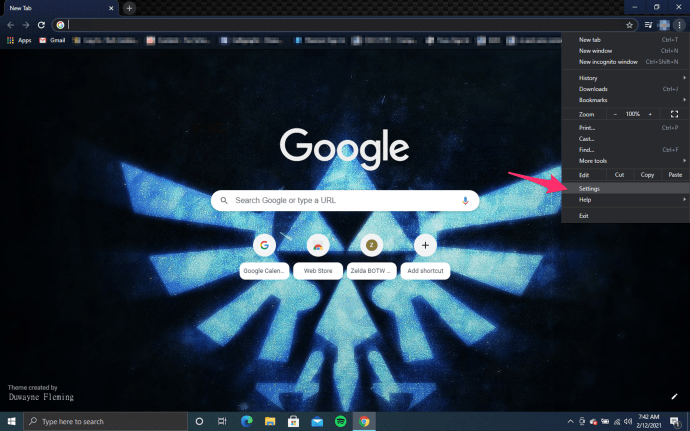
- Mag-navigate sa Advanced, Network at Naka-cache na Nilalaman sa Web (Firefox, iba pang mga browser ay naiiba). Sa Chrome pipili ka Pagkapribado at seguridad at I-clear ang data sa pagba-browse.
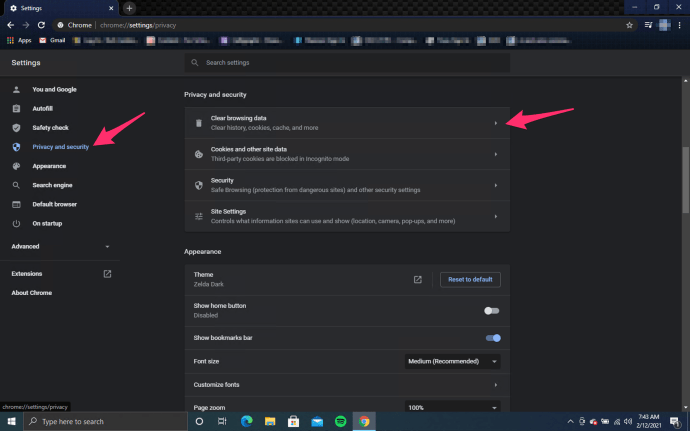
- I-click upang i-clear ang cache.

- Subukang muli ang website na sinusubukan mong puntahan.
Kung hindi iyon naayos, subukan ito.
- Magbukas ng command prompt bilang administrator.
- Uri Ipconfig /release.
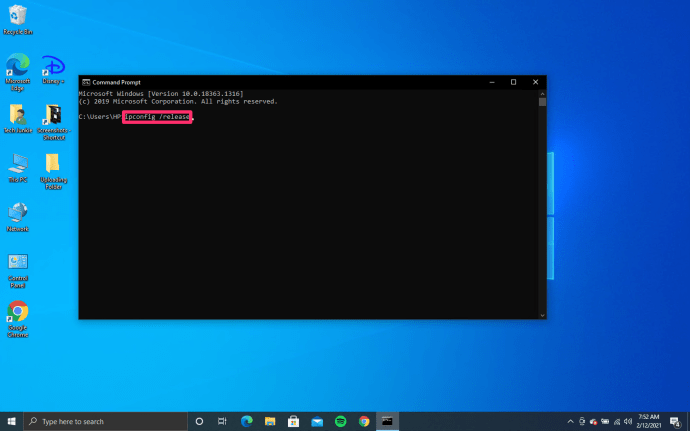
- Uri Ipconfig /renew.
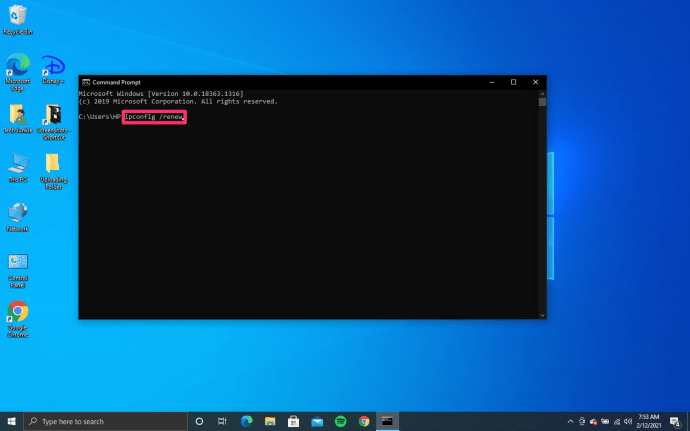
- Uri Ipconfig /flushdns.
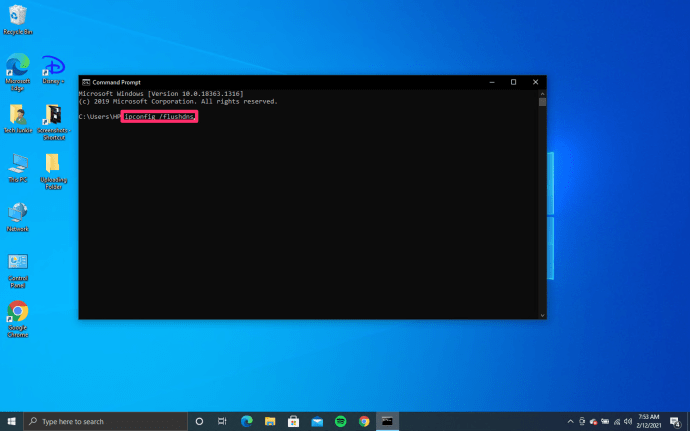
- Buksan ang iyong browser at subukang pumunta sa website.
Kung hindi iyon gumana:
- Magbukas ng command prompt bilang administrator.
- I-type ang 'netsh winsock reset catalog'.
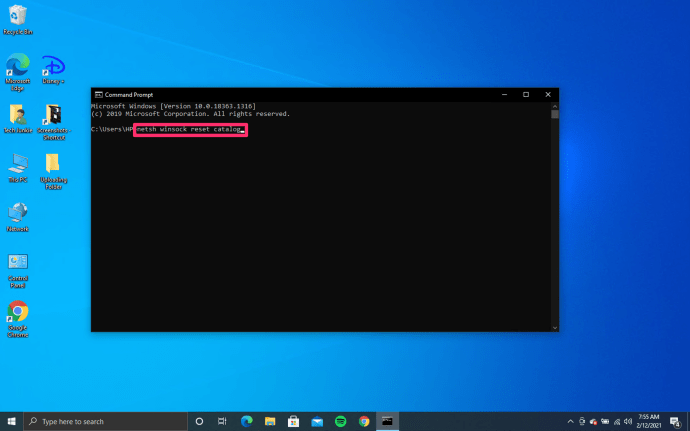
- I-reboot ang iyong PC at pagkatapos ay muling subukan.

Kung nakakakita ka pa rin ng mga error na ERR_CONNECTION_REFUSED, kailangan naming tingnan ang configuration ng iyong network.
- Mag-right click sa Windows Start button at piliin ang Network Connections.

- I-click Baguhin ang mga opsyon sa adaptor.
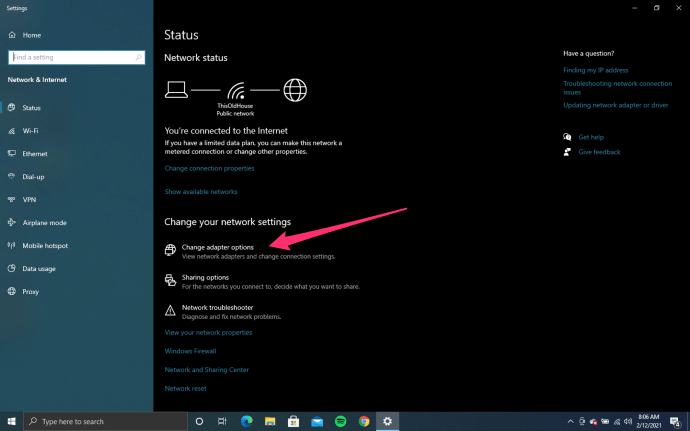
- I-right click ang iyong network adapter at piliin ang Properties.
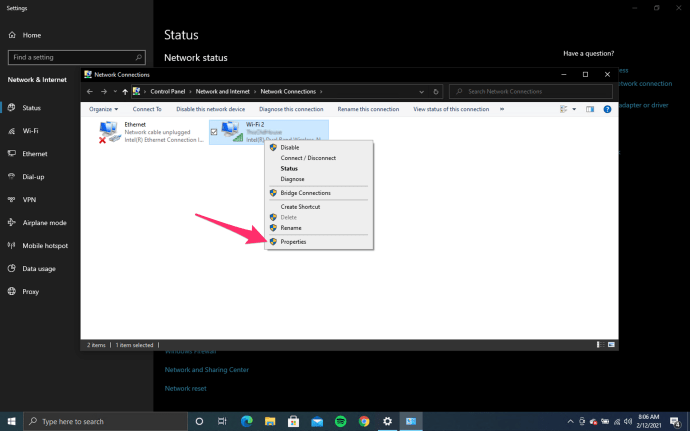
- I-highlight Bersyon 4 ng Internet Protocol (TCP/IPv4) at i-click ang button na Properties sa ilalim.
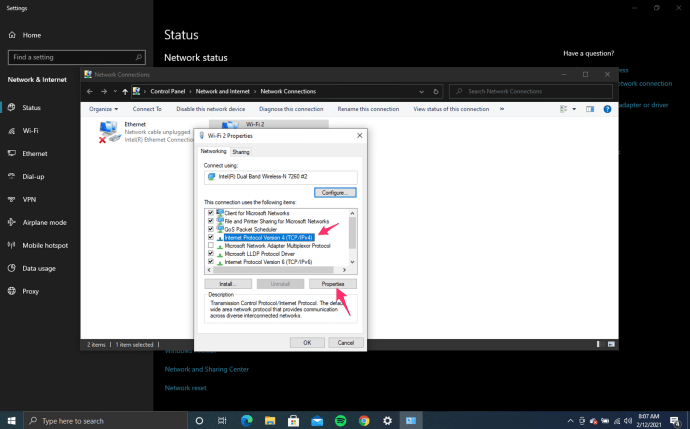
- Siguraduhin na parehong Awtomatikong Makakuha ng IP address at Awtomatikong Makakuha ng DNS server address ay napili. Kung gumagamit ka ng static na IP address sa loob ng iyong network, iwanang mag-isa ang IP address.
Kung gumawa ka ng mga pagbabago, subukang muli. Kung hindi ka lumipat sa susunod na hakbang.
- Buksan ang Cortana Search Bar at i-type at piliin Control Panel.
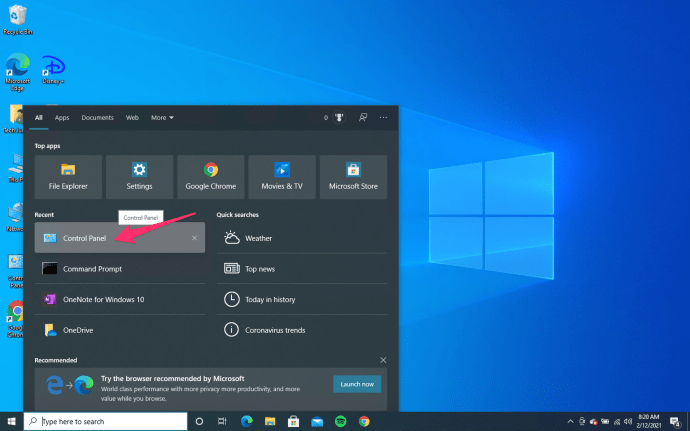
- Pumili Network at Internet at pagkatapos ay ang Mga koneksyon tab.
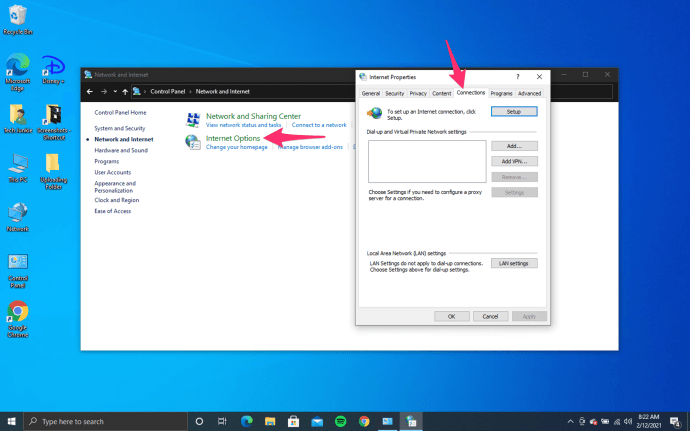
- Mag-click sa Mga Setting ng LAN.
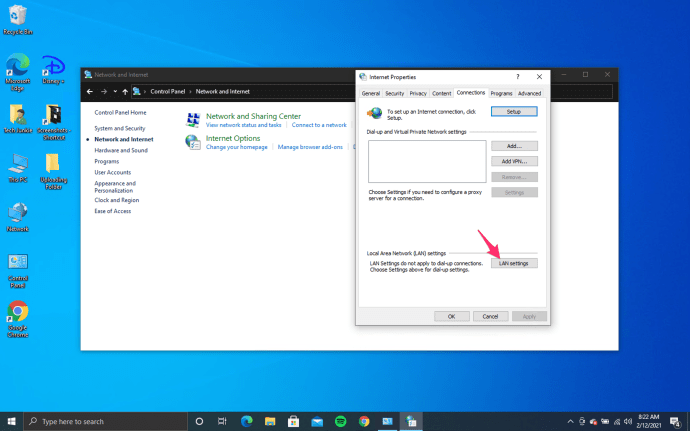
- Siguraduhin mo Gumamit ng proxy server para sa iyong LAN ay hindi pinili. Alisan ng tsek ang kahon kung ito ay at muling subukan.
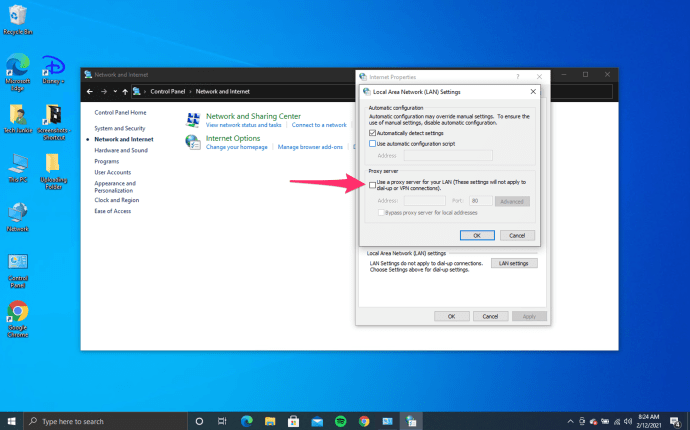
Sa wakas, kung hindi iyon gagana, maaari naming i-disable ang iyong network adapter at muling paganahin ito upang pilitin ang Windows na i-reload ang IP configuration.
- Mag-right click sa Windows Start button at piliin ang Network Connections.

- I-right click ang iyong network adapter at piliin ang I-disable. Mag-iwan ng 30 segundo o higit pa.
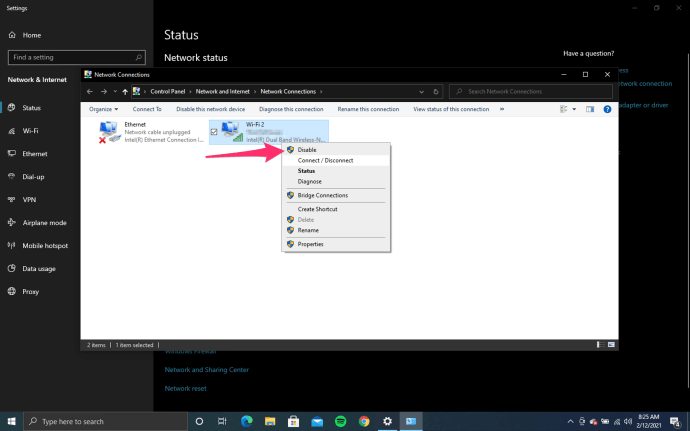
- I-right click ito muli at i-click ang Paganahin. Hayaang i-load ng Windows ang IP config.
- Buksan ang iyong browser at subukang pumunta sa website.
Isa sa mga hakbang na ito ay siguradong magpapabalik sa iyo sa pag-surf. Mayroon ka bang iba pang mga paraan upang malampasan ang mga error sa ERR_CONNECTION_REFUSED? Ipaalam sa amin sa ibaba!